삶을 더 편하게 만들기 위해 사용해야 할 Android 팁 (09.15.25)
사용자가 Android 기기를 좋아하는 가장 큰 이유 중 하나는 사용하기 쉽기 때문입니다. 또 다른 이유는 Android 기기를 맞춤 설정하는 방법이 많기 때문입니다. 장치 인터페이스의 모양과 느낌을 빠르게 변경하고, 자동 수정을 비활성화하여 더 이상 당황 스럽거나 어색한 메시지를 보내거나, 필요할 때 올바른 앱을 실행하거나, 배터리를 더 오래 사용하거나, 연결 설정을 조정할 필요가 없도록 할 수 있습니다. 데이터 한도를 초과하지 마십시오. 또한 Android는 기기를 빠르고 원활하게 관리하는 데 도움이되는 많은 기능을 제공합니다. 대부분의 기능은 휴대 전화에있는 줄 몰랐습니다.

이 도움말에서는 Android 기기를 극대화하는 데 도움이되는 20 가지 최고의 Android 도움말을 제공합니다. 이러한 Android 팁의 대부분은 대부분의 Android 버전에 적용되지만 일부 기능은 Android 6.0 Marshmallow 이상에서 실행되는 기기에서만 작동합니다. 이 최고의 Android 도움말은 기기 제조업체가 누구인지에 관계없이 모든 Android 기기에서 작동합니다 (삼성, 화웨이, Google, Xiaomi 등).
1. 항상 알림을 유지하세요.우리 모두는 항상 연결되어 있고 연락이 가능하기를 원합니다. 이것이 스마트 폰을 갖게 된 주된 이유 중 하나입니다. 그러나 현대 도시 생활의 소란에서 벗어나 조용한 시간과 프라이버시를 원할 때가 있습니다. 앱 중 하나가 업데이트되거나 변경 될 때마다 알림을 받고 싶지 않을 때가 있습니다.
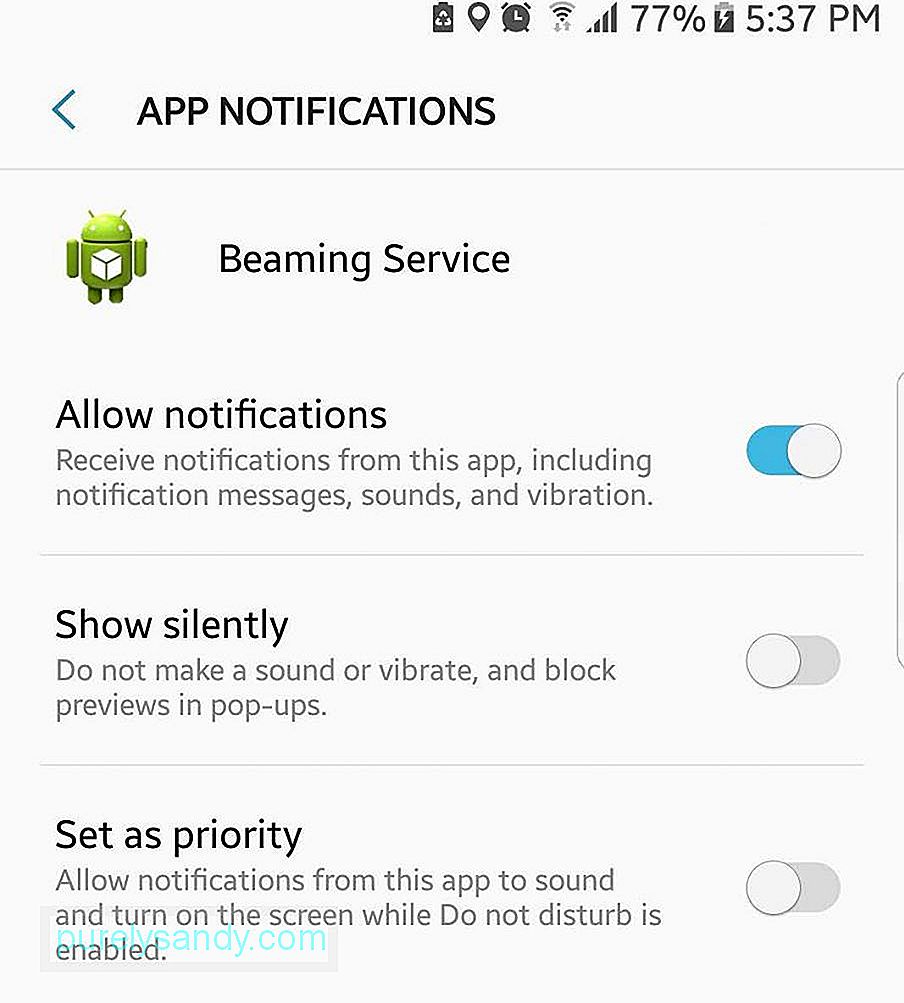
Android 8.0 Nougat를 사용하면 알림을 쉽게 관리하고 평화로운 시간을 보낼 수 있습니다. 팝업되는 경고를 탭하기 만하면 15 분 후 또는 최대 2 시간 후 일정이 변경됩니다. 알림 점은 앱 아이콘에도 표시되므로 앱에 읽지 않은 알림이 있는지 확인할 수 있으며 언제든지 알림을 보거나 닫을 수 있습니다.
Android Marshmallow는 또한 여러 가지 방법으로 알림을 관리 할 수 있습니다. 방해 금지 모드. 장치를 완전 무음 (모든 수신 전화, 메시지 및 알림 차단), 알람 만 (알람을 제외한 모든 항목 차단) 및 우선 순위 만 (수신하려는 알림, 전화, 메시지 및 미리 알림 만 허용)으로 설정할 수 있습니다.
2. Bloatware를 죽입니다. 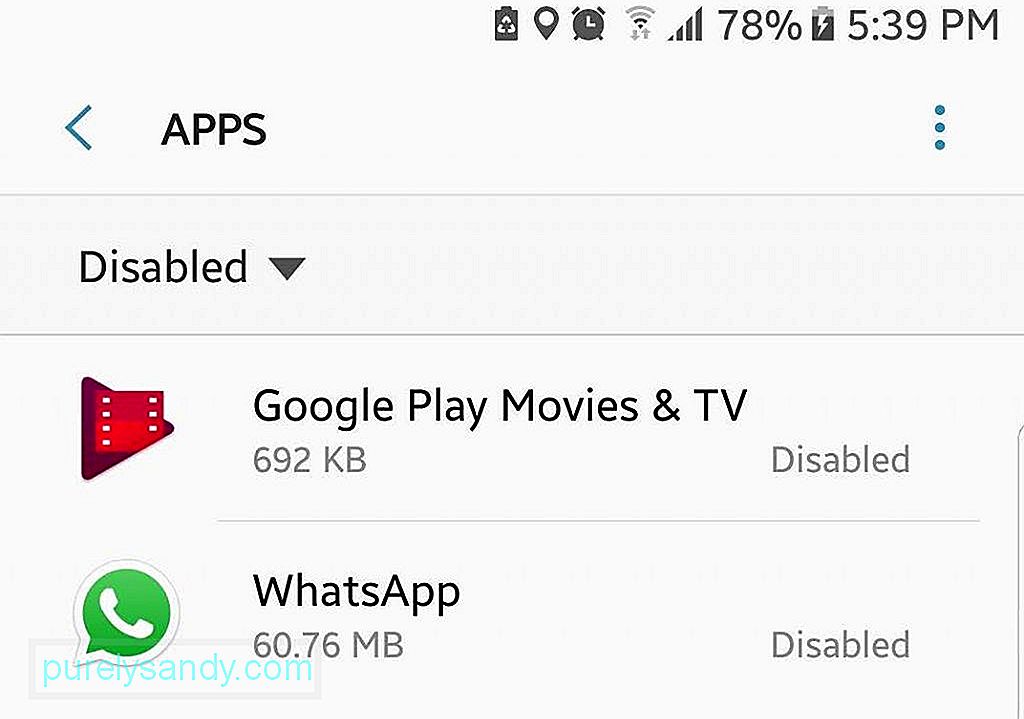
사전 설치된 앱을 휴대 전화에두고 저장 공간을 차지하는 것보다 더 성가신 일은 없습니다. 휴대 전화를 루팅하기로 결정하지 않는 한 이러한 블로 트웨어 앱을 제거 할 수있는 방법은 없습니다. 할 수있는 일은 알림을 보내지 못하도록 차단하고 저장 공간 만 차지하는 업데이트를 설치하지 않도록하는 것입니다.
3. 데이터 사용량 모니터링. 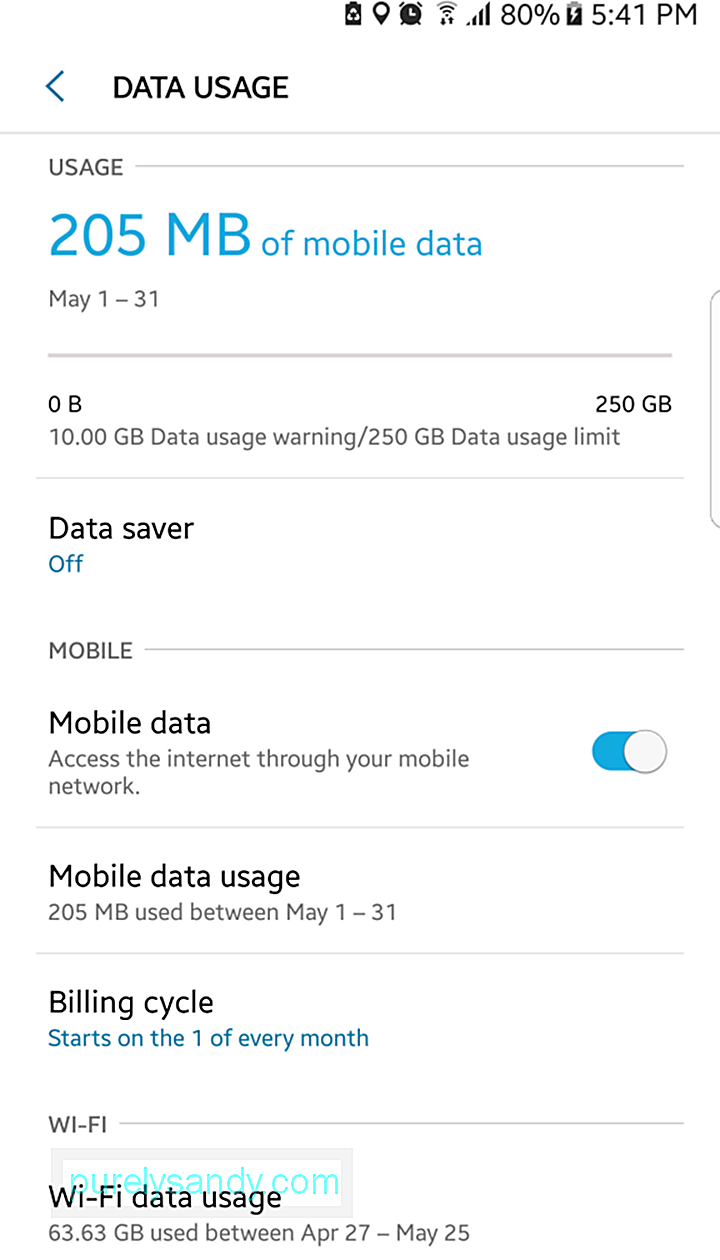
매월 모바일 데이터 또는 제한된 데이터 요금제를 사용하는 경우 한도를 초과하지 않도록 데이터 사용량을 추적 할 수 있습니다. 다행히 Android에서는 사용중인 데이터의 양과 가장 많은 데이터를 사용하는 앱을 쉽게 모니터링 할 수 있습니다. 이 정보를 사용하면 데이터 소비를보다 효과적으로 계획하고 제한을 설정할 수 있으므로 소비 할 수있는 추가 데이터에 대해 비용을 지불 할 필요가 없습니다.
다음의 연결 설정에서 인터넷 사용을 추적 할 수 있습니다. 기본 설정 메뉴입니다. 타사 앱을 사용하여 월별, 주별 또는 일일 사용량을 모니터링 할 수도 있습니다.
4. 데이터 사용량을 줄이십시오. 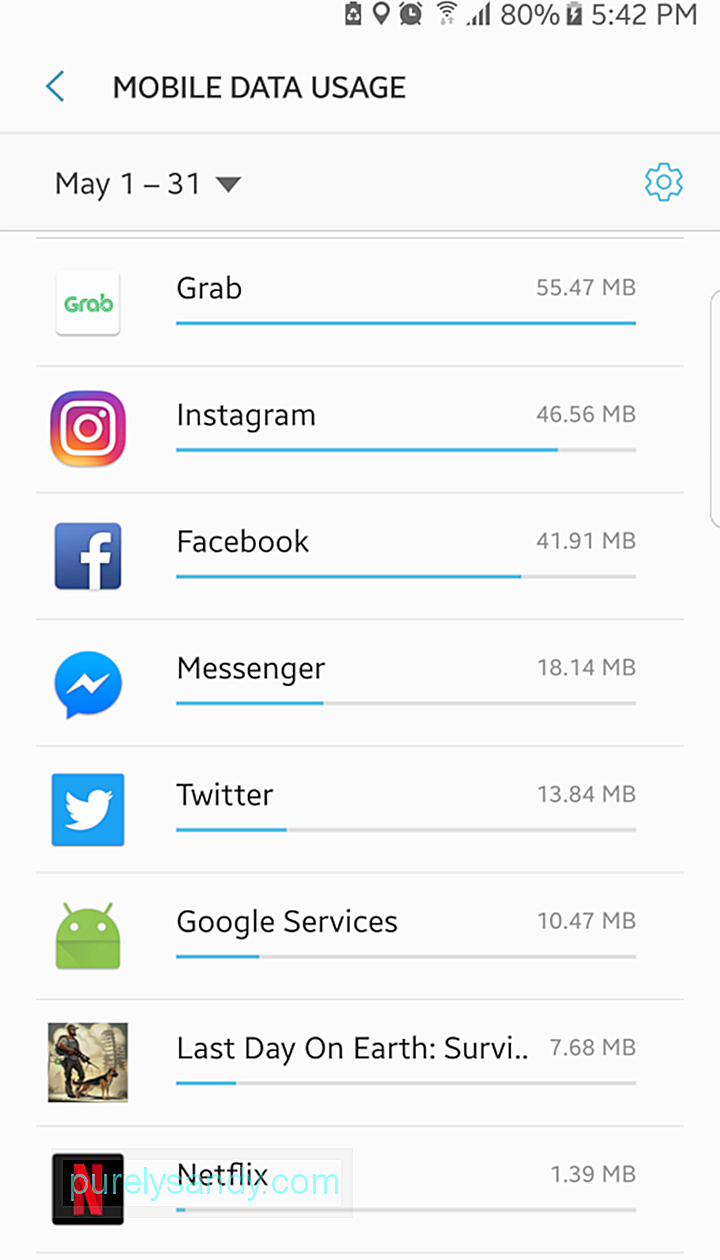
너무 많은 데이터를 소비하고 있습니까? 당신은 그것을 모를 수도 있지만 장치가 백그라운드에서 너무 많은 데이터를 사용하고있을 수 있습니다. 어떤 앱이 범인인지 알아 보려면 기기의 설정 메뉴에서 데이터 사용량을 확인하세요. 어떤 앱이 가장 많은 데이터를 사용하고 있는지 확인한 다음 최악의 경우 백그라운드 데이터를 비활성화합니다. Wi-Fi를 사용할 수있을 때 전환하는 것도 좋은 습관입니다.
5. 기본 애플리케이션 설정. 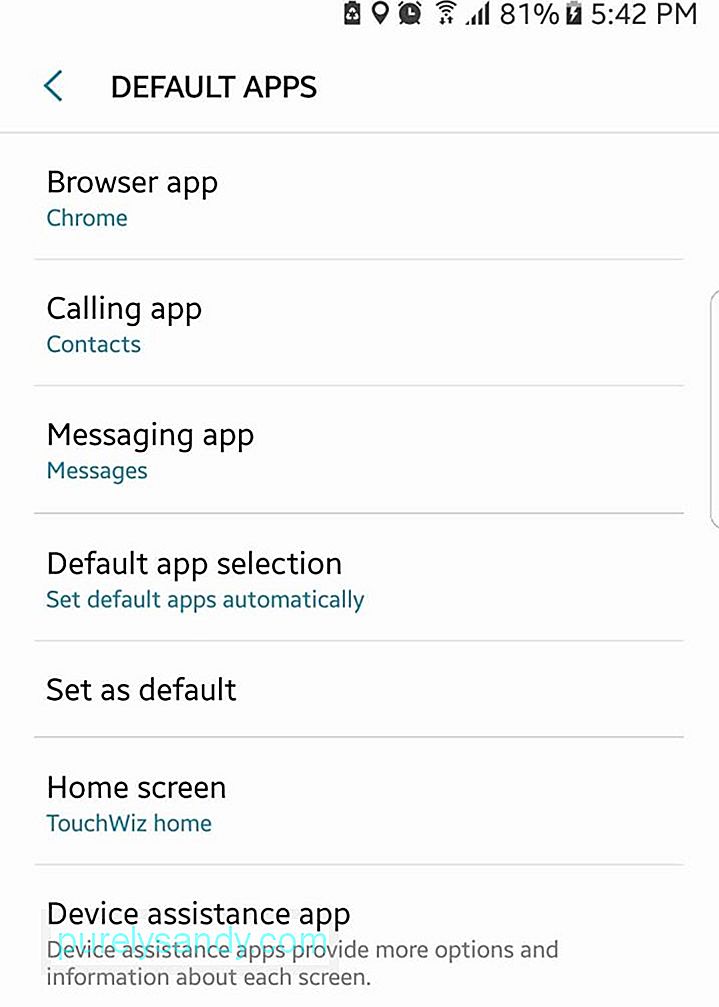
링크를 탭하거나 새 기기에서 새 사진을 열려고 할 때 일반적으로 사진을 여는 데 사용할 앱을 선택하라는 메시지가 표시되고 해당 앱을 사용하려는 경우 ' 항상 '또는'한 번만 '.'항상 '을 선택했지만 대신 다른 앱을 사용하기로 결정한 경우 그에 얽매이지 않기 때문에 걱정하지 마십시오. 언제든지 설정에서 기본 앱을 변경할 수 있습니다. 애플리케이션으로 이동하면 어떤 앱이 기본값으로 설정되어 있는지 확인할 수 있습니다. 기기가 실행중인 Android 버전에 따라 기본값을 하나씩 또는 한 번에 삭제할 수 있습니다.
6. 배터리 주스를 절약하십시오.배터리 수명을 절약하는 것은 매우 중요합니다. 특히 여분의 배터리가없고 전원 콘센트에 액세스 할 수없는 상태로 항상 외출 할 때 더욱 그렇습니다. Android는 배터리 수명을 절약 할 수있는 여러 가지 간단한 방법을 제공합니다. 데이터 사용량을 줄이고 백그라운드에서 실행되는 앱 수를 제한 할 수 있습니다. 가능한 한 모바일 데이터 대신 Wi-Fi를 사용하고 사용하지 않을 때는 Bluetooth를 끄십시오.
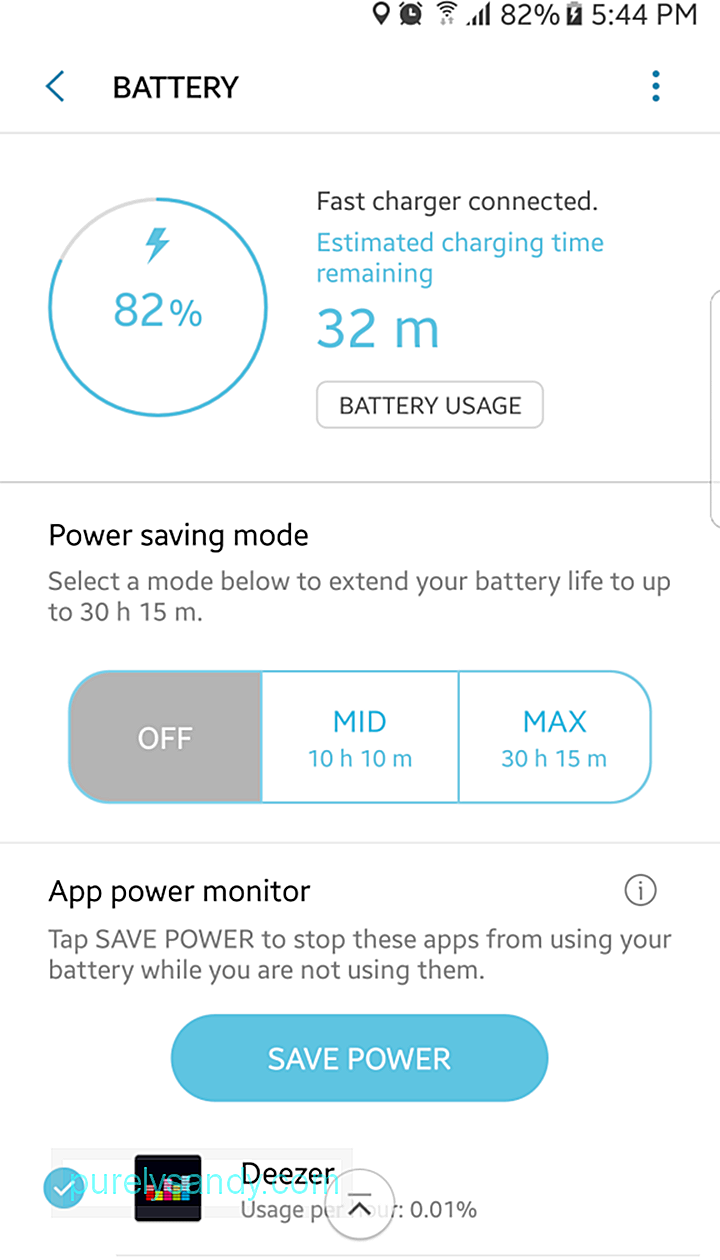
저장에 도움이되는 타사 앱도 있습니다. Android 청소 도구와 같은 배터리 수명. 이 앱은 배터리 수명을 최대 2 시간 연장하고 기기에서 정크 파일을 정리합니다.
7. 일부 저장 공간을 확보하십시오. 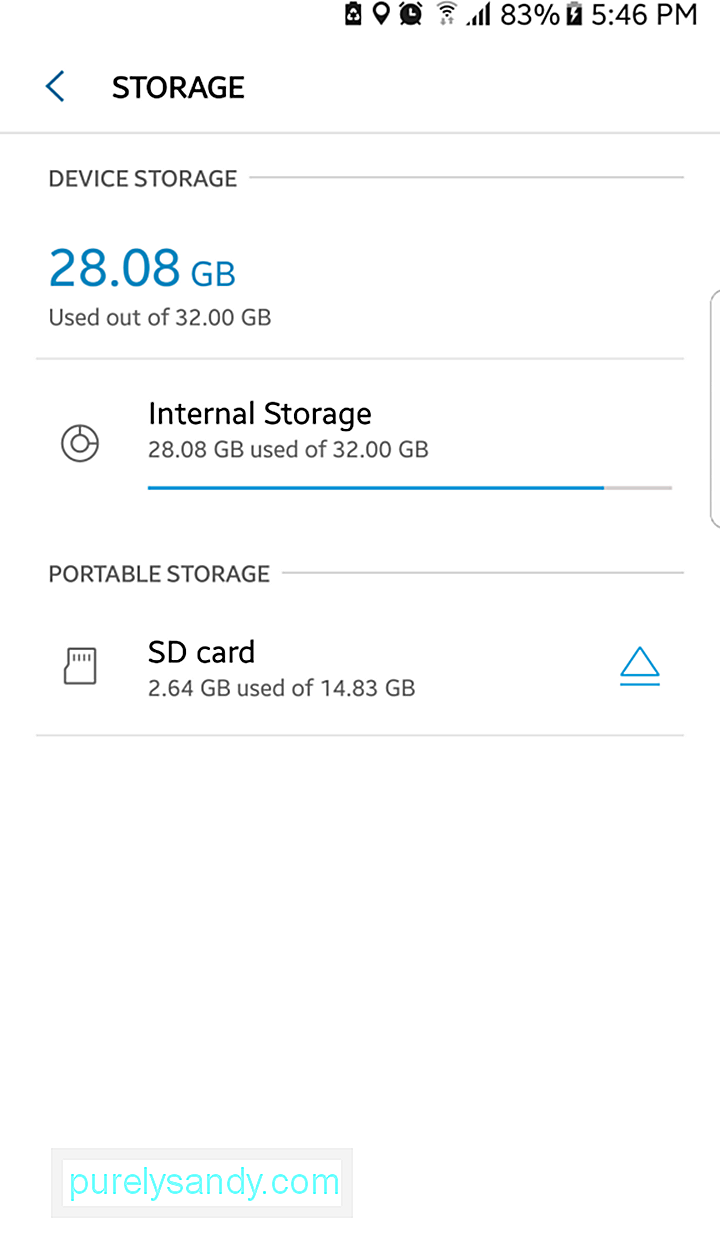
어떤 기기를 사용하든 저장 공간은 매우 소중합니다. microSD 카드를 사용하더라도 많은 앱을 설치하거나 사진을 많이 찍거나 동영상을 많이 촬영하면 Android 기기의 내부 메모리가 매우 빠르게 채워질 수 있습니다. 자주 사용하지 않는 앱을 제거하고, 사진과 동영상을 클라우드로 이동하거나, 컴퓨터로 복사하고, 앱의 캐시 된 데이터를 삭제하고, 기기에서 정크 파일을 제거하여 여유 공간을 확보 할 수 있습니다. microSD 카드를 사용하여 파일, 영화, 음악 및 사진을 저장할 수도 있습니다. 가득 차면 빈 microSD 카드로 쉽게 교체 할 수 있습니다.
8. 파일 관리자를 찾으십시오. 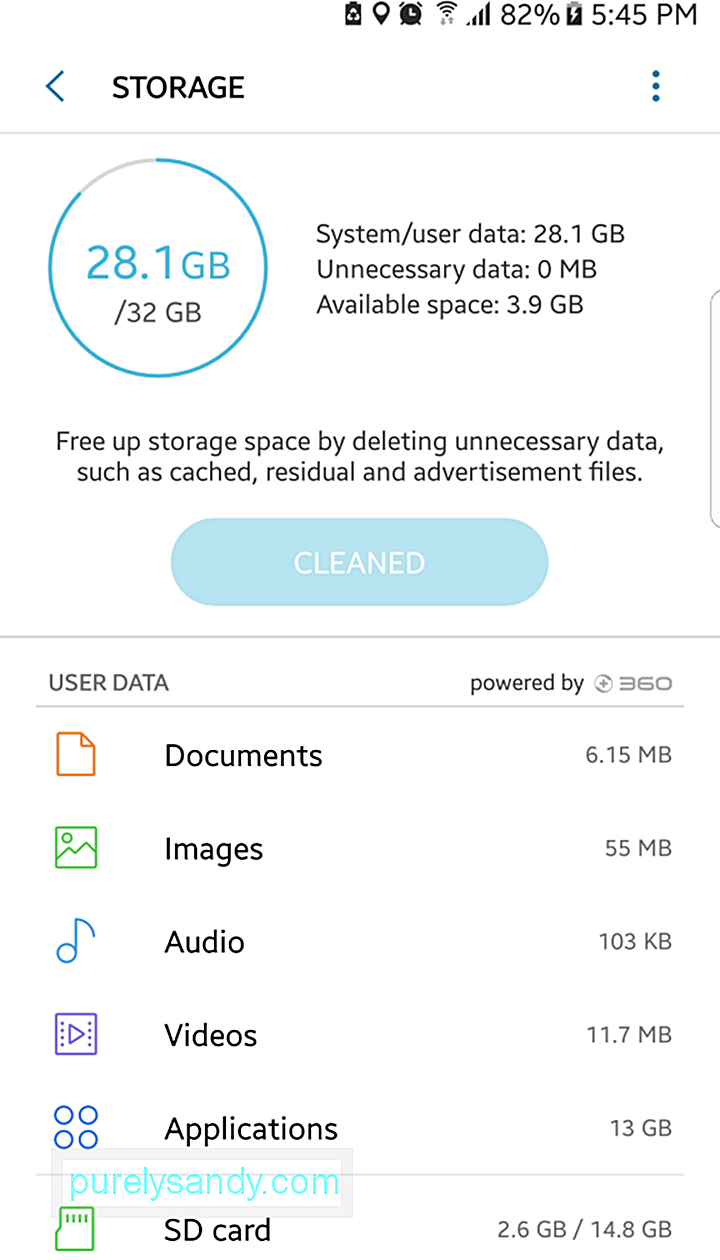
기기가 Android Marshmallow에서 실행중인 경우 Android의 파일 관리자를 사용하여 파일과 폴더를 관리 할 수 있습니다. 파일 관리자를 사용하면 데이터를 더 쉽게 정리하고 필요하지 않은 데이터를 삭제하여 기기에 여유 공간을 확보 할 수 있습니다. Android의 파일 관리자에 액세스하면 사용중인 저장 공간과 남은 공간도 알 수 있습니다. 파일 관리자는 일반적으로 숨겨져 있거나 스마트 폰에서 쉽게 액세스 할 수없는 파일을 관리하는 훌륭한 방법입니다.
9. 위젯을 추가하세요. 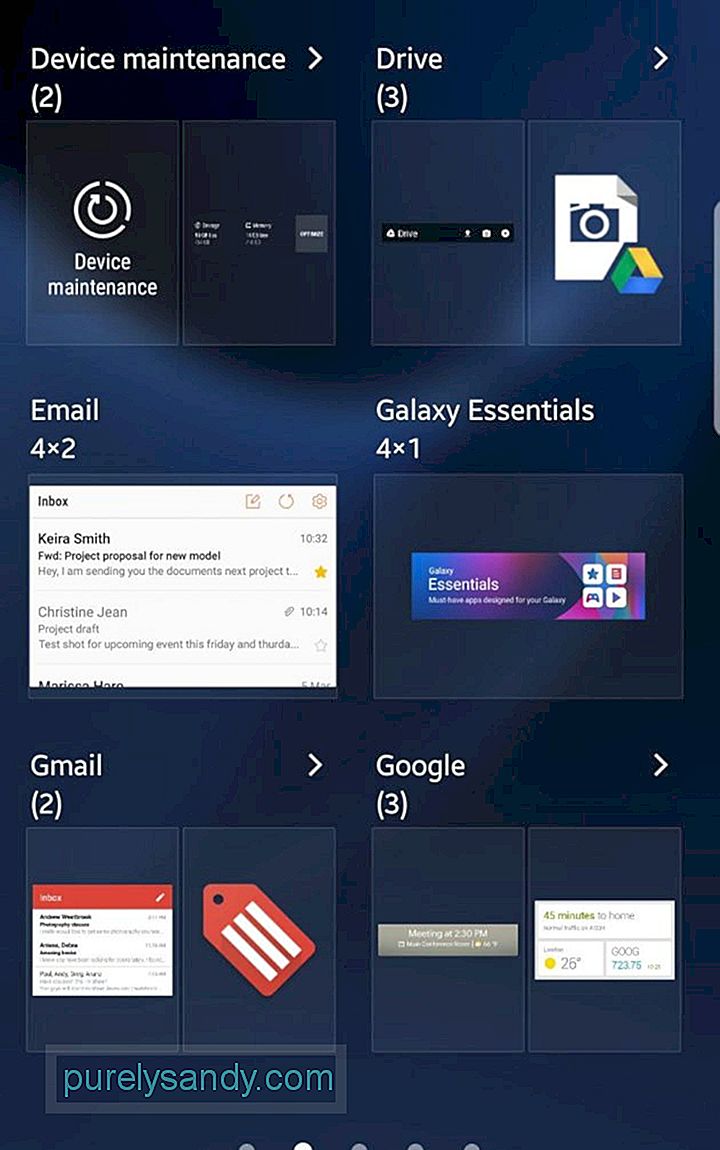
날씨 나 오늘의 환율에 대한 즉각적인 정보를 원하십니까? 일정 약속에 대한 개요가 필요하거나 음악 컨트롤에 빠르게 액세스해야합니까? 장치의 여러 버튼을 누르지 않고 정보에 액세스하려는 경우 가장 쉬운 방법은 홈 화면에 위젯을 추가하는 것입니다. 많은 앱이 한 번의 탭으로 유용한 정보를 제공하는 위젯을 제공합니다. 피트니스, 생산성, 캘린더, 메시징 및 탐색 위젯 등이 있습니다.
10. 실행기를 다운로드하십시오. 
Android의 가장 큰 장점 중 하나는 기기를 루팅하지 않고도 흥미 롭거나 도움이되는 것이 마음에 들지 않는 것을 언제든지 변경할 수 있다는 것입니다. Android 런처를 사용하는 것은 기기 인터페이스의 모양과 느낌을 변경하는 방법 중 하나입니다. Google Play 스토어에서 다운로드 할 수있는 많은 Android 런처가 있으며 자신에게 적합한 것을 선택할 수 있습니다. 런처를 사용하여 앱을 관리하고, 제스처 컨트롤을 추가하고, 홈 화면을 맞춤 설정할 수 있습니다.
11. 데이터를 새 장치로 전송하십시오. 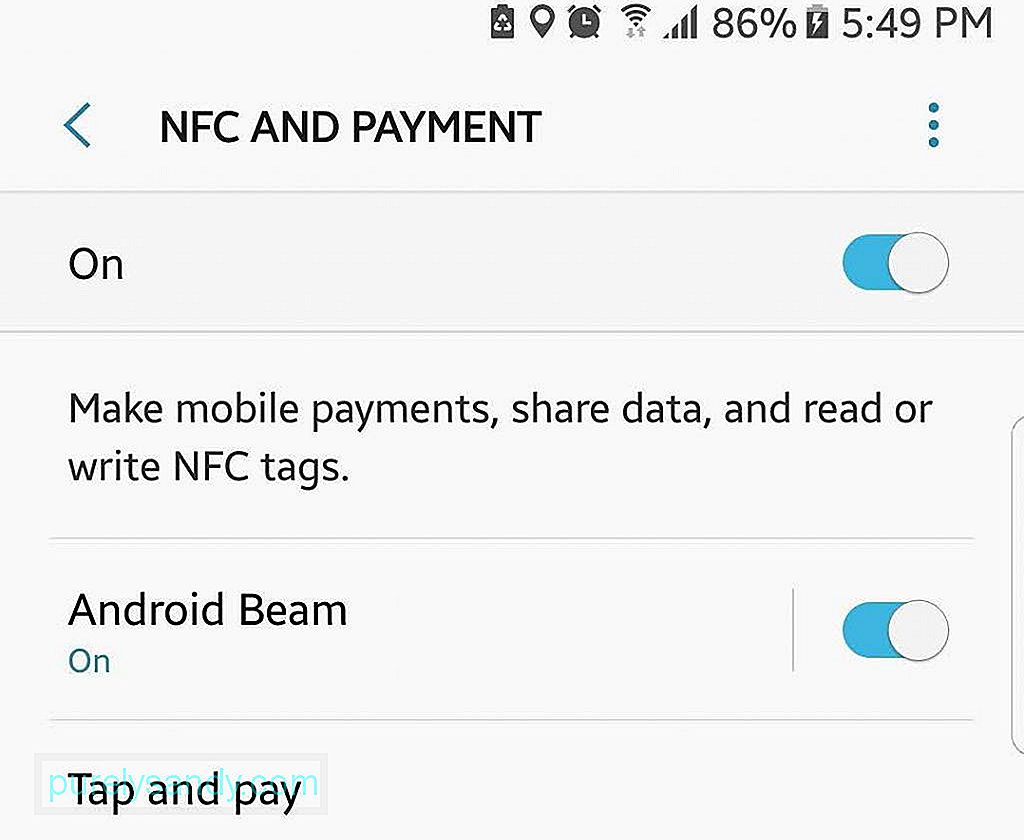
한 휴대 기기에서 다른 휴대 기기로 전환하는 것은 지루할 수 있지만 Android를 사용하면 연락처, 앱, 사진, 동영상과 같은 데이터를 훨씬 간단하게 전송할 수 있습니다. 기기가 Android Lollipop 이상에서 실행중인 경우 Tap and Go라는 기능을 사용하여 NFC 또는 근거리 무선 통신을 사용하여 데이터를 전송할 수 있습니다. NFC를 사용하여 파일을 전송하는 것이 더 자연스럽고 빠르지 만 NFC는 사진을 전송하지 않기 때문에 다른 방법으로 사진을 이동해야 할 수도 있습니다. 다른 모든 방법이 실패하면 항상 좋은 오래된 USB 케이블과 컴퓨터를 사용하여 파일을 백업하고 새 장치로 이동할 수 있습니다.
12. 스크린 샷을 찍습니다.화면 사진을 찍거나 게임을 친구와 공유 할 때 Android를 사용하면 휴대 기기에서 스크린 샷을 찍는 것이 매우 쉽습니다. 대부분의 Android 기기의 경우 카메라 셔터 소리가 들릴 때까지 전원 / 잠금 버튼과 홈 버튼을 동시에 길게 누르기 만하면됩니다. 홈 버튼 용 소프트 키가있는 장치의 경우 전원 / 잠금 및 볼륨 작게 버튼을 길게 눌러야합니다. 스크린 샷은 자동으로 갤러리에 저장되며 이메일, 메시지 앱 또는 소셜 미디어를 통해 공유 할 수 있습니다.
13. 언제 어디서나 테 더링. 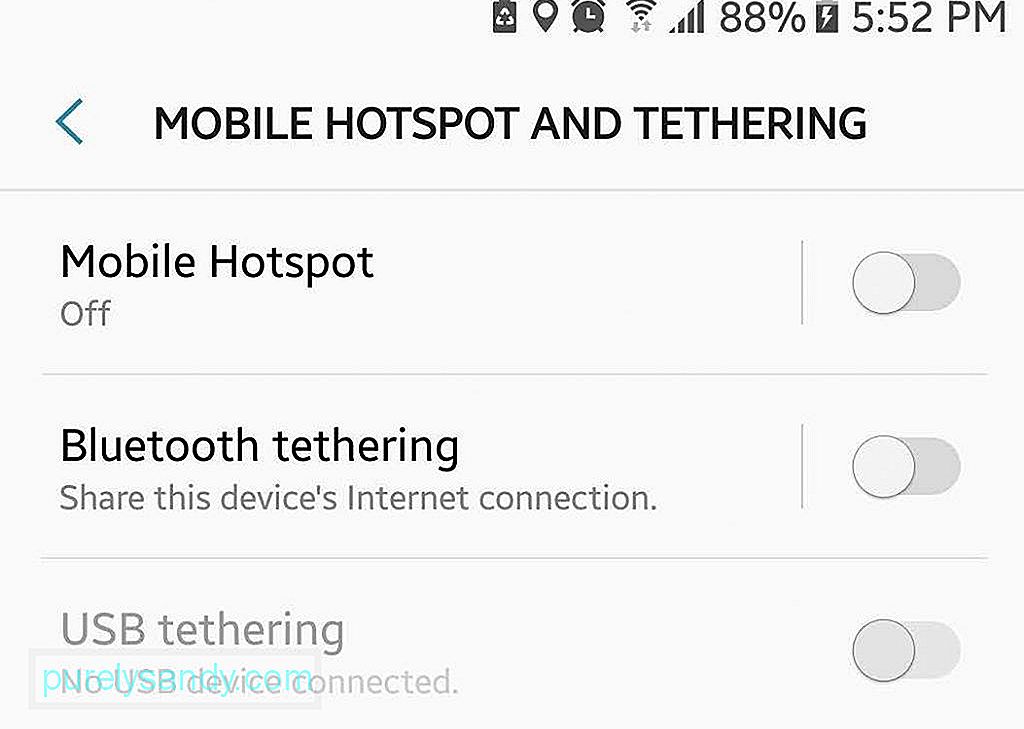
기기를 모바일 핫스팟으로 사용하려는 경우 추가 요금을 청구하는 데 사용되는 이동 통신사입니다. 이제이 기능은 대부분 무료입니다. 기기의 연결 설정으로 이동하여 테 더링 기능을 사용하기 만하면됩니다. Wi-Fi, Bluetooth 및 USB를 통해 모바일 핫스팟을 활성화하도록 선택할 수 있습니다. 여전히 이동 통신사에 요금이 부과되는 사용자를 위해 여러 타사 앱이 기기를 무료로 모바일 핫스팟으로 전환합니다. 모바일 핫스팟을 켜면 모바일 데이터가 사용된다는 점만 기억하세요.
14. 보안 유지. 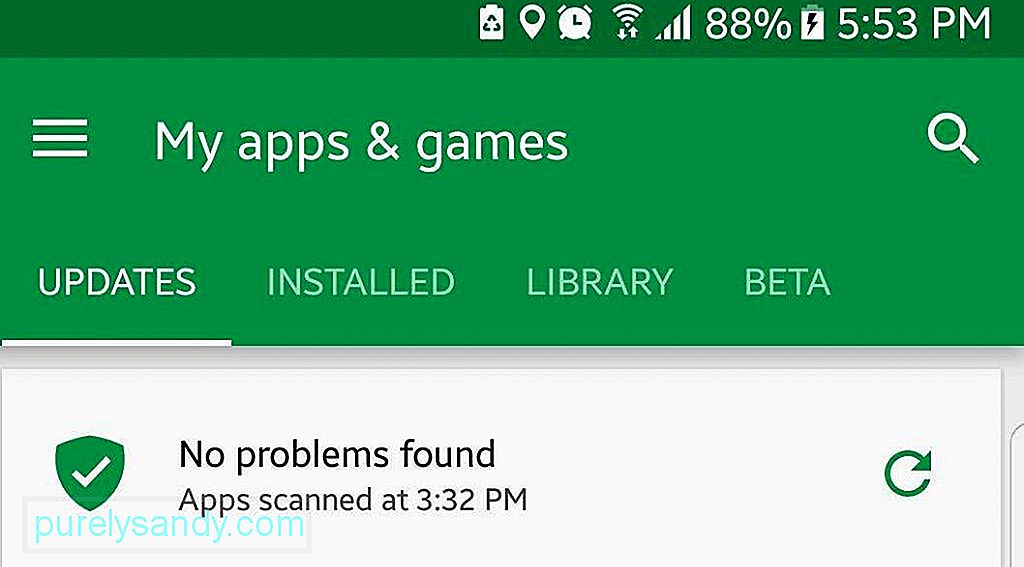
최근 Android뿐 아니라 다른 운영체제에서도 주목할만한 보안 문제가 발생했습니다. 보안은 Android가 사용자, 기기 및 데이터를 안전하게 유지하기 위해 노력하고있는 필수 요소가되었습니다. 사용자를위한 온라인 보안을 개선하려는 회사의 노력에 따라 Google Play Protect가 Android 8.0 Nougat 용으로 출시되었습니다. 이 기능은 Google Play 스토어의 앱을 지속적으로 스캔하여 합법적인지 확인합니다. 또한 Android를 사용하면 앱 권한을 다시 확인하고, 기기 (또는 일부)를 암호화하고, 기기를 원격으로 잠가 무단 액세스를 방지하고, 특정 기간이 지나면 자동 잠금을 설정할 수 있습니다.
15. 내 장치 찾기. 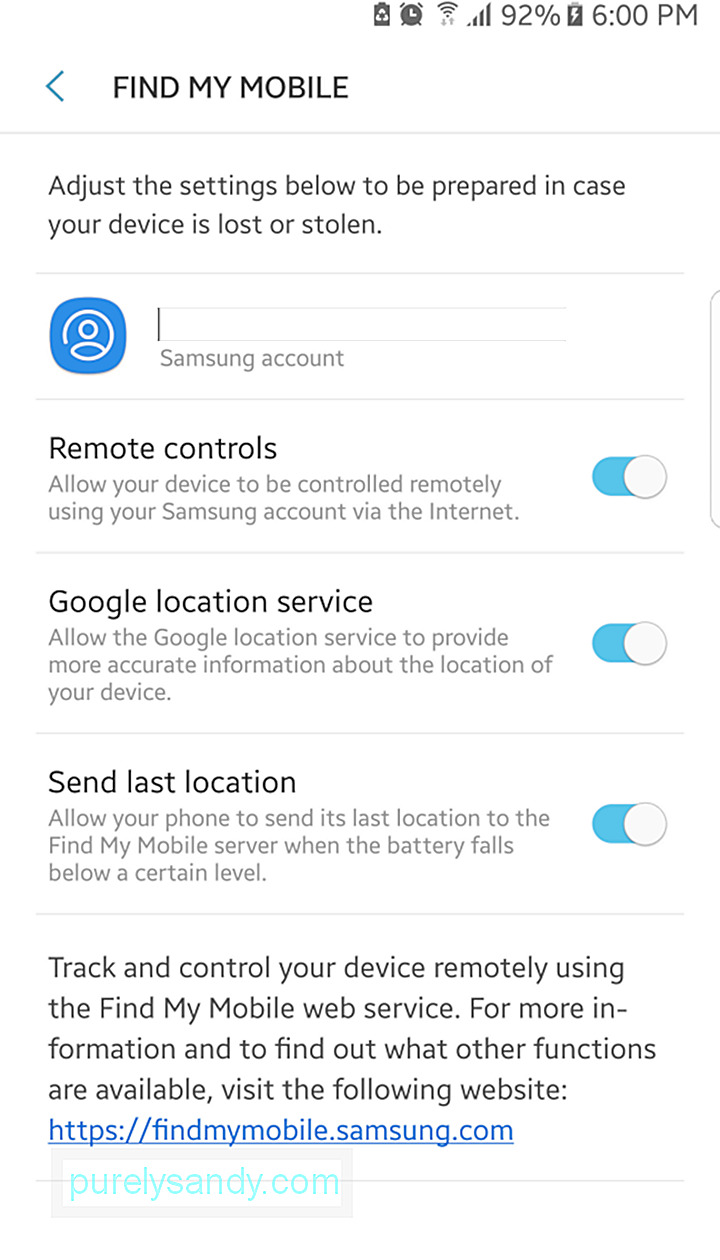
기기를 분실했거나 도난 당했습니까? 아직 세상의 끝이 아닙니다. 이전에 Android 기기 관리자로 알려진 내 기기 찾기를 사용하여 휴대 전화의 위치를 추적하고 원격으로 잠그고 기기를 찾은 모든 사람에게 메시지를 보내거나 기기를 초기화 할 수 있습니다. 잘못 놓은 경우 휴대 전화를 잠 그거나 재설정하기 전에 먼저 5 분 동안 (무음 모드 인 경우에도 울림) 벨을 울려 볼 수 있습니다. 초기화는 기기의 모든 데이터를 지우는 것을 의미하며 온라인 백업이없는 경우 다시 되돌릴 수있는 방법이 없습니다.
16. Google Smart Lock을 설정합니다. 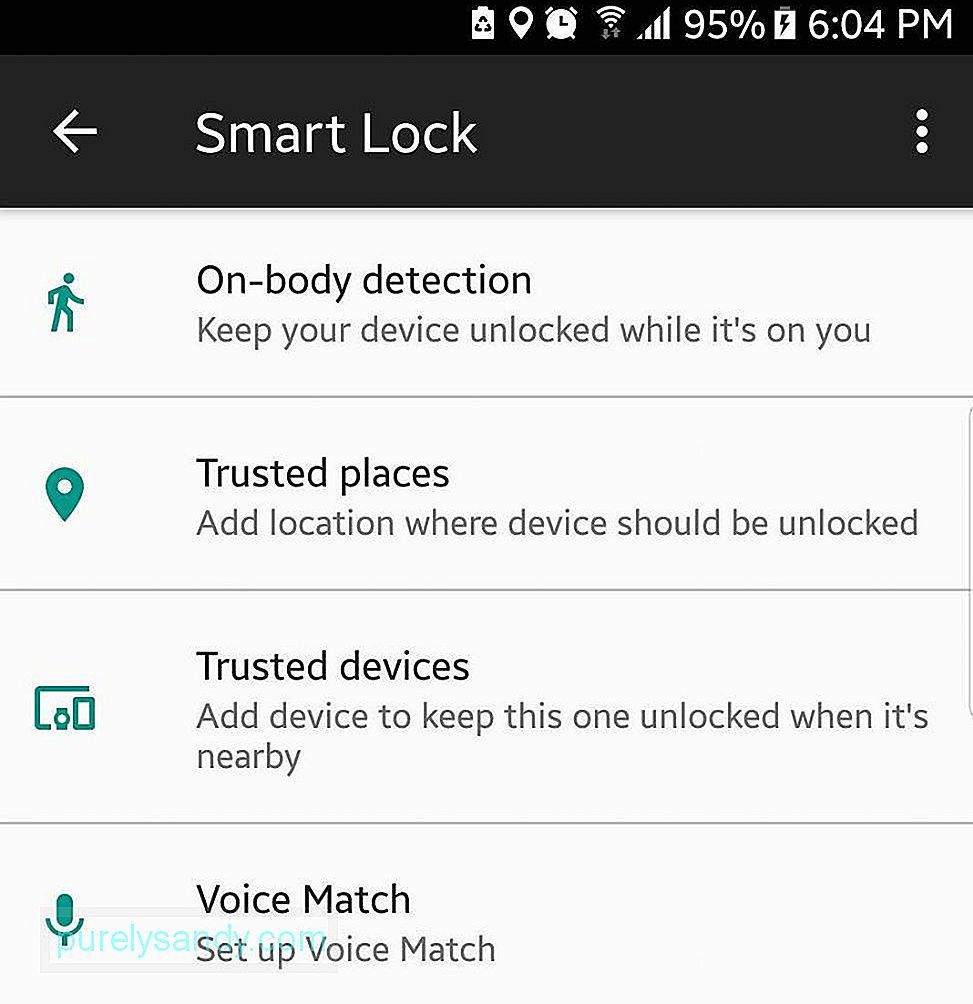
필요할 때마다 휴대 전화 나 기기를 잠금 해제해야하는 데 지쳤다면 기기에서 Google Smart Lock 또는 Android Smart Lock을 설정할 수 있습니다. 설정을 개인화 할 수 있으므로 집에있을 때나 사무실에있을 때와 같이 특정 위치 나 상황에서 잠금 해제 상태를 유지합니다. 이렇게하면 휴대 전화가 유휴 상태 일 때마다 계속 열어 둘 필요가 없습니다.
17. 잠금 화면을 사용자 지정합니다. 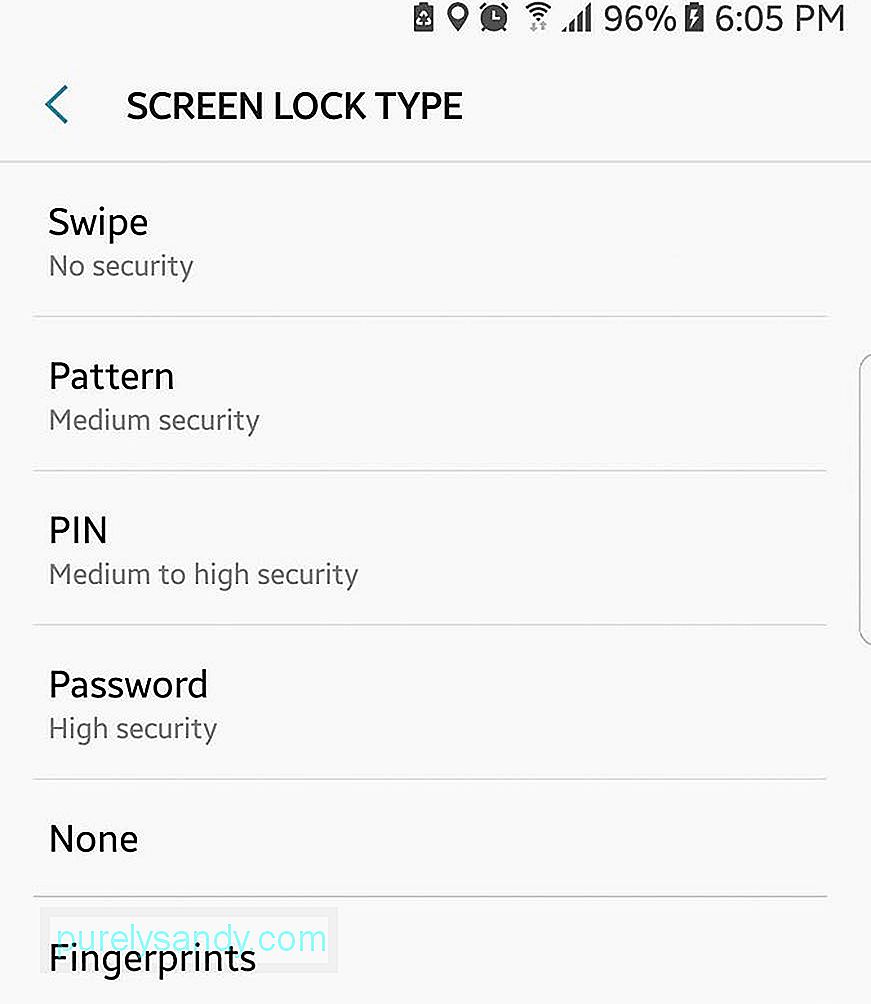
화면을 잠글 때 잠금 해제 할 암호 유형 (패턴, 핀 코드 또는 혼합)을 선택할 수 있습니다. 전화기가 잠겨있을 때 알림을 표시할지 여부와 화면에 표시 할 정보의 양을 결정할 수도 있습니다. 기기에 사전 설치된 테마 나 배경 화면이 마음에 들지 않으면 원하는대로 더 많은 테마, 위젯, 배경 화면을 다운로드 할 수 있습니다.
18. 키보드를 설치하십시오.기기를 사용하여 이메일을 보내거나 긴 텍스트를 입력하고 계십니까? 보다 편안하고 빠르게 입력 할 수 있도록 설계된 타사 키보드를 설치할 수 있습니다. 타이핑 경험을 향상시키는 데 도움이되는 많은 타사 키보드가 있습니다. 이러한 키보드에는 제스처 타이핑, 음성 타이핑, 더 스마트 한 자동 수정 기능, 추적 기능, 그림 이모티콘 단축키 및 기타 유용한 기능이 함께 제공됩니다. 고급 키보드를 설치할 수도 있지만 대부분은 유료 앱입니다. 그러나 타이핑을 많이한다면 몇 달러를 지출하는 것이 그만한 가치가 있습니다.
19. 자동 수정을 개선 (또는 비활성화)합니다.자동 수정은 성가 시게 할 수 있으며, 우리 모두는 때때로 이해가되지 않는 어색한 메시지를 보내는 일이 많았습니다. 다행히도 설정을 조정하여 용어를 사전에 추가 할 수 있으므로 메시지를 계속 입력 할 때 삭제 키를 누를 필요가 없습니다. 또한 사용하는 단어가 익숙해지고 사용되기 시작하도록 키보드에서 학습 할 수 있습니다. 자동 수정이 싫다면 완전히 비활성화하고 존재한다는 사실을 잊어 버릴 수 있습니다.
20. 기기를 루팅하십시오.기기를 루팅하면 루팅 된 기기가 필요한 앱 실행 및 설치, 성가신 블로 트웨어 제거, 기기 전체 백업, 오버 클럭 및 언더 클럭킹 등과 같은 많은 문제가 해결됩니다. 이 용어는 위협적으로 들릴 수 있지만 프로세스는 훨씬 간단합니다. 또한 기기를 루팅하면 많은 이점을 얻을 수 있습니다. 해야 할 일은 장치를 올바르게 백업하고 T에 대한 루팅 지침을 따르는 것입니다.
이 주요 Android 도움말은 디지털 생활을 더욱 흥미롭고 편리하게 만들기 위해 마련되었습니다. 최고의 Android 기능 중 가장 좋아하는 것은 무엇입니까? 댓글로 알려주세요!
YouTube 비디오: 삶을 더 편하게 만들기 위해 사용해야 할 Android 팁
09, 2025

